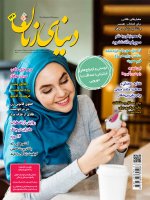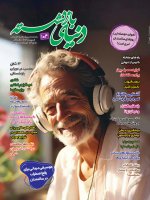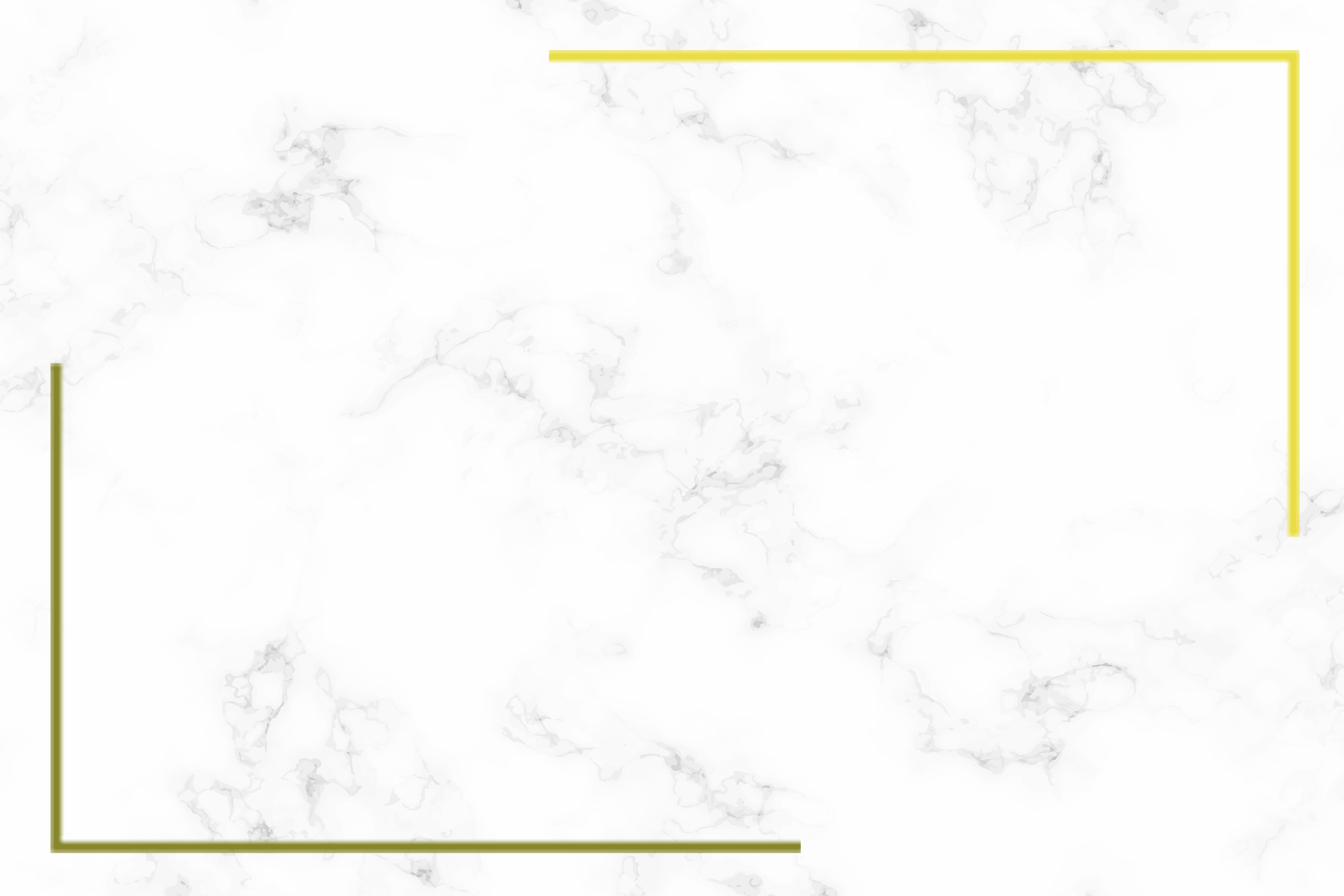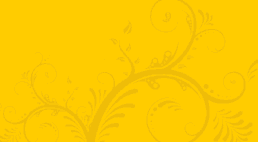به گزارش دیجی رو خرید یک لپتاپ دست دوم ایده مناسبی برای کاهش هزینههای شما است و در این حالت شما با کمتر از هزینه یک کامپیوتر نو، دستگاهی با همان کیفیت و عملکرد به دست خواهید آورد. اگرچه تهیه لپتاپ دست دوم خطرات خاص خود را دارد و همانند خرید یک خودروی جدید باید به بررسی آن بپردازید و اقدامات احتیاطی مختلفی را در نظر بگیرید، اما هزینه پایینتر باعث میشود تا این خرید به صرفهتر گردد. در این مطلب همه مواردی که باید درباره خرید لپ تاپ دست دوم بدانید، آورده شده است.
۱- بدنه لپتاپ را بررسی کنید
اگر میخواهید خودتان لپتاپ را بررسی نمایید، بررسی دقیق بدنه لپتاپ کاملاً ضروری است. باید مطمئن شوید که قاب آن فاقد شکاف و علائم ضربه است. همچنین پیچهای باز زیر لپ تاپ، لولاهای شل و هرگونه اشکال دیگر را در لپتاپ به دقت بررسی کنید.
حتی اگر لپتاپ عملکرد خوبی داشته باشد، اما بدنه آن آسیبهای جدی دیده باشد، مشخص نیست که این عملکرد خوب تا چه زمانی ادامه پیدا کند. شاید لپتاپ بارها از دست فروشنده یا کاربر قبلی آن افتاده یا این که ضربههای سختی خورده است. در هر حال شما نمیدانید که چه نوع آسیب داخلی دیگری ممکن است دیده باشد، که طول عمر آن را کم میکند؛ لذا بهترین کار این است که بدنه لپتاپ به دقت بررسی گردد و از هر گونه اشکال یا آسیب عاری باشد.
بیشتربخوانید:
دلایل داغ شدن ناگهانی لپ تاپ و راهکارهای رفع این مشکل
۲- وضعیت صفحه نمایش را بررسی کنید
گام مهم بعدی این است که مطمئن شوید صفحه نمایش به خوبی کار میکند. پرش تصویر، تغییر رنگ، روشنایی و پیکسلهای بد را بررسی نمایید. همچنین ویدیویی را اجرا کنید و زاویه دید آن را چک کنید. قبل از خرید نیز آن را در کنار سایر لپتاپها قرار دهید و با یکدیگر از نظر نمایش تصویر مقایسه کنید.
۳- صفحه کلید و ترکهای روی پد لمسی را تست کنید
صفحه کلید و پد لمسی از پرکاربردترین بخشهای رایانه هستند؛ بنابراین اطمینان حاصل کنید که هر دو قسمت به طور صحیح و بینقص کار میکنند، زیرا بسیار مهم است که تمامی دکمههای روی صفحه کلید سالم باشند. کلیدهای خراب را روی صفحه کلید بیابید. لپتاپ را در دست بگیرید و با آن چند جمله تایپ کنید. آیا هنگام تایپ کردن با صفحه کلید راحت هستید؟! اگر بیش از حد کلیدها را اشتباه میزنید بهتر است سایر لپتاپها را نیز امتحان کنید.
همچنین بخشهای مختلف صفحه لمسی را نیز بررسی نمایید. بزرگنمایی، استفاده از دو انگشت و سرعت لمس را نیز تست کنید. اگر کلیدهایی نیز برای راست کلیک و چپ کلیک در کنار صفحه لمسی وجود دارد، از سالم بودن آنها نیز اطمینان حاصل کنید. علاوه بر این آنها را چندین بار فشار دهید و ببینید کار با آنها آسان است یا خیر؟!
۴- پورتها و درایو CD/DVD را بررسی نمایید
تمام پورتهای USB، جک هدفون، پورتهای اترنت، HDMI، کارت اس دی و سایر ورودیهای موجود روی لپتاپ را امتحان کنید. بسیاری از این ورودیها مستقیماً به مادربرد وصل میشوند که جایگزین کردن آنها هزینهبر است. با اینکه درایو CD/DVD منسوخ شده است، بسیاری از لپتاپهای قدیمی هنوز آن را دارا هستند. این بخش را بررسی کنید و مطمئن شوید که عملکرد آن دچار ایراد نباشد.
۵- اتصالات بیسیم را تست کنید
هیچ کس لپتاپی را که نتوان با آن به وای فای وصل شد، نمیخواهد! مطمئن شوید که بدون دردسر میتوانید شبکههای وایفای را روی آن مشاهده کرده و به آن]ا متصل شوید. همچنین عملکرد بلوتوث را بررسی کنید و کار با آن را تست کنید.
بیشتربخوانید:
چطور لپتاپی بخریم که سرمان کلاه نرود؟
۶- وب کم و بلندگوها را بررسی کنید
در اغلب موارد وب کم لپتاپها کیفیت متوسطی دارند، اما باز هم داشتن یک وب کم با عملکرد متوسط بهتر از نداشتن آن است. افراد زیادی هستند که از بلندگوهای لپتاپ خود چندان استفادهای نمیکنند، اما بهتر است آن را نیز به خوبی بررسی نمایید. میزان بلندی صدا و نویزهایی که هنگام پخش میاندازد را به دقت بررسی کنید.
۷- از سلامت باتری مطمئن شوید
در اکثر موارد ممکن است نتوانید به طور دقیق باتری را بررسی کنید، اما با مراجعه به بخش تنظیمات مدیریت شارژ سیستم عامل نصب شده، درصد تقریبی از دوام باتری را خواهید فهمید. در این بخش خواهید دانست که باتری چه مقدار میتواند شارژ نگه دارد و وضعیت سلامتی باتری را نیز مشاهده خواهید نمود. همچنین مطمئن خواهید شد که باتری به درستی شارژ میشود و سریعاً شارژ آن تخلیه نمیگردد. اگر مشکلی در باتری مشاهده کردید از فروشنده تخفیف بیشتری بخواهید تا بتوانید یک باتری نو جایگزین آن کنید.
قبل از آن که خرید رایانه دست دوم را قطعی کنید، مطمئن شوید که قیمت آن منصفانه و منطقی است. بهتر است قیمت آن را با رایانههای نو و سالم مقایسه نمایید. اگر قصد دارید بخشی از سختافزار لپتاپ را تعمیر یا جایگزین کنید، از قیمت قطعات در بازار آگاه شوید و تحقیق کنید تا تصمیم بهتری هنگام خرید بگیرید.
خرید لپتاپ دست دوم کار سختی نیست و تنها با رعایت نکات سادهای که بیان شد میتوانید خریدی بدون پشیمانی داشته باشید.
بیشتربخوانید:
آیا باید بر روی وب کم لپ تاپ خود چسب بزنید؟